在当今数字化时代,许多人面临网络连接的需求,尤其是在没有路由器或移动热点的情况下,让电脑变身wifi热点,不仅能共享互联网连接,还能为手机、平板等设备提供便利的上网途径,作为一名网站站长,我经常利用这一功能来测试网站访问或处理日常任务,我将分享如何轻松实现这一目标,确保过程安全可靠,适合初学者和高级用户。

理解电脑作为wifi热点的原理很重要,电脑通过内置无线网卡创建一个虚拟网络,其他设备可以像连接普通路由器一样接入,这不需要额外硬件,只需操作系统支持即可,Windows和Mac系统都提供了内置工具,操作简单高效。
如何在Windows系统上设置电脑为wifi热点
Windows 10和11版本都支持这一功能,以下是分步指南:
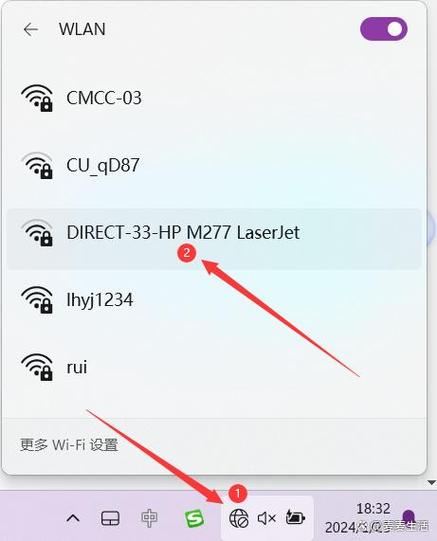
- 检查网络适配器兼容性:确保电脑的无线网卡支持承载网络功能,打开命令提示符(以管理员身份运行),输入
netsh wlan show drivers,查找“承载网络支持”一栏,如果显示“是”,则设备兼容。 - 启用移动热点功能:转到“设置”>“网络和Internet”>“移动热点”,选择“共享我的Internet连接”选项,通常默认使用Wi-Fi适配器,设置一个网络名称(SSID)和强密码(建议8-12字符,包含字母、数字和符号)。
- 启动热点:点击“共享”开关即可激活,系统会显示连接状态,其他设备现在可以搜索该网络并输入密码连接。
- 管理连接:在“移动热点”设置中,可以查看已连接设备,限制数量或关闭热点,如果遇到问题,尝试重启网络适配器或更新驱动程序。
Windows设置的优势在于直观性,我经常在出差时用它共享酒店网络,避免了额外购买热点的开支,保持热点密码保护是防止未经授权访问的关键。
如何在Mac系统上设置电脑为wifi热点
Mac用户通过“共享”功能轻松实现,步骤如下:
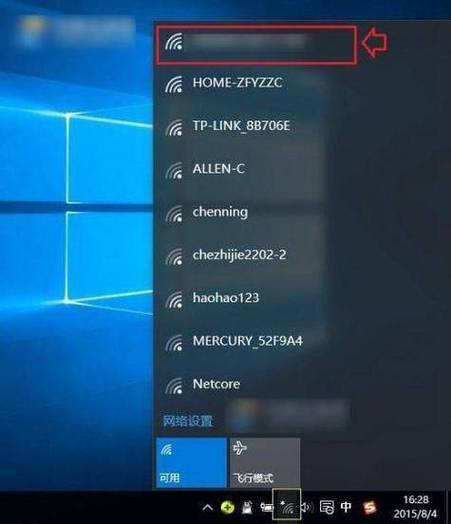
- 准备网络连接:确保Mac已连接到互联网(如以太网或USB调制解调器),打开“系统偏好设置”>“共享”。
- 配置互联网共享:在左侧列表选择“互联网共享”,从“共享连接来源”下拉菜单中,选择当前上网方式(如Wi-Fi或以太网),在“使用以下端口共享给电脑”部分,勾选“Wi-Fi”。
- 设置Wi-Fi选项:点击“Wi-Fi选项”按钮,自定义网络名称、安全类型(推荐WPA2/WPA3个人级),并设置强密码。
- 启用共享:勾选左侧“互联网共享”复选框,系统会提示确认,点击“启动”后,热点即激活,其他设备可搜索并连接此网络。
Mac的热点功能稳定高效,我曾在家庭办公中使用它连接多个设备,确保工作流无缝进行,注意,Mac作为热点时,会消耗更多电池,建议插电使用以延长寿命。
安全与最佳实践
设置电脑为wifi热点时,安全是首要考虑,以下提示基于我的经验:
- 使用强密码:避免简单组合,如“123456”,改为混合大小写字母、数字和特殊字符,这防止黑客入侵。
- 限制设备连接:在设置中查看连接设备列表,移除未知用户,Windows允许设置最大连接数,Mac可通过终端命令管理。
- 更新系统和驱动程序:定期检查操作系统和网卡驱动更新,修复潜在漏洞,我每月进行一次,确保功能稳定。
- 避免公共网络共享:在咖啡厅或机场,优先使用VPN保护数据,而不是直接分享热点,以防信息泄露。
- 监控流量使用:热点会消耗主网络带宽,使用工具如Windows任务管理器或Mac活动监视器,跟踪数据量,避免超额。
常见问题解答:
- 热点速度慢怎么办? 检查主网络连接质量,关闭后台应用减少负担,或重启电脑。
- 无法连接设备? 确认密码正确,尝试禁用再启用热点,有时防火墙设置需调整。
- 电池消耗快? 连接电源使用,或降低热点传输功率(在高级设置中可调)。
通过这些步骤,电脑作为wifi热点能提升日常便利性,我认为,这一技巧不仅是技术小窍门,更是现代生活必备技能,能节省成本并增强灵活性,掌握它,让网络共享变得简单高效。









评论列表 (1)
使用Windows电脑创建WiFi热点的步骤如下:打开设备管理器,找到无线网卡驱动,更新或重新安装;进入设置,开启热点功能,并选择网络配置方式。
2025年06月02日 09:06